오늘은 컴퓨터 속도 빠르게 하는법 4단계를 준비해봤습니다. 천천히 하나씩 따라하시면서 컴퓨터 속도 빠르게 만들어보시기 바랍니다.

컴퓨터 속도 빠르게 하는법
컴퓨터를 오래 사용하다보면 자연스럽게 컴퓨터 속도가 떨어집니다. 다양한 이유가 있지만 일반적으로는 불필요한 파일들이 쌓이는것, 여러개의 불필요한 프로그램들이 실행되어있는것, 광고나 악성코드 바이러스로 인한것, 메모리 부족, 이렇게 네가지를 꼽을 수 있겠습니다. 컴퓨터 속도 빠르게 하는법은 각 문제를 해결 함으로써 가능하게됩니다.
1. 불필요한 파일 삭제
컴퓨터 속도 빠르게 하는법 첫번째는 불필요한 파일 정리입니다. 컴퓨터를 사용하다보면 의도하던 의도하지 않던 불필요한 파일들이 쌓입니다. 이런 파일들을 정리해주는것이 첫번째 단계인데요, 우선 윈도우 검색창에서 설정을 검색한 후 설정화면으로 이동합니다.
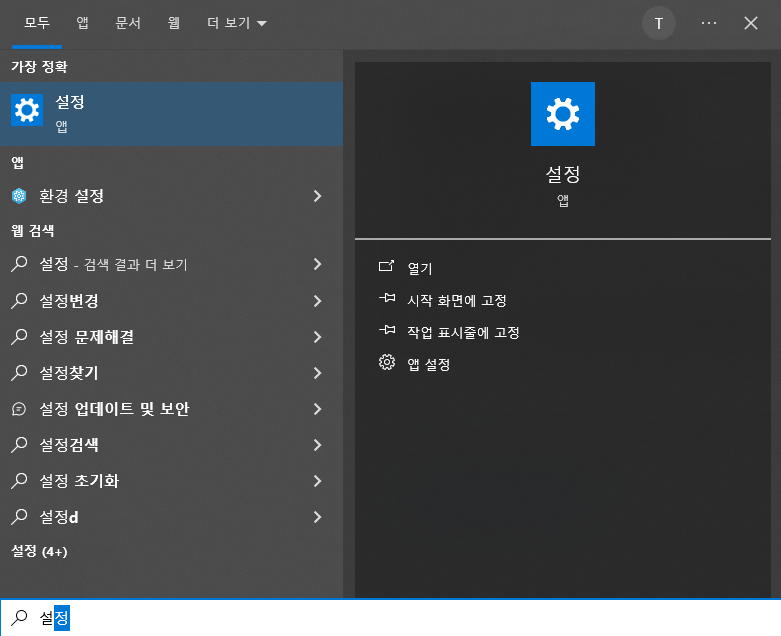
설정화면의 검색창에 저장소로 검색하신 후 저장소 센스 켜기로 이동합니다.
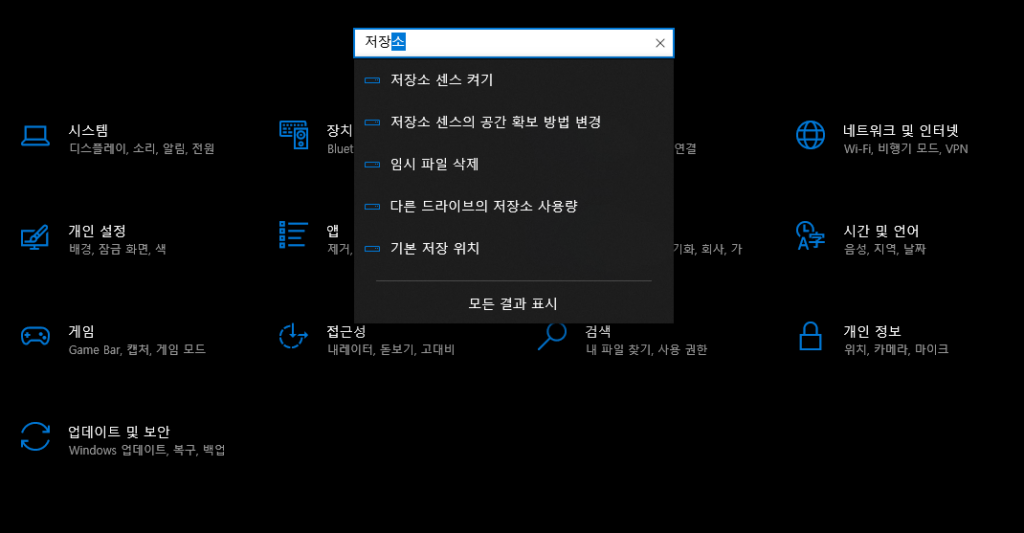
상단에 있는 저장소 센스 구성 또는 지금 실행을 눌러 이동합니다.
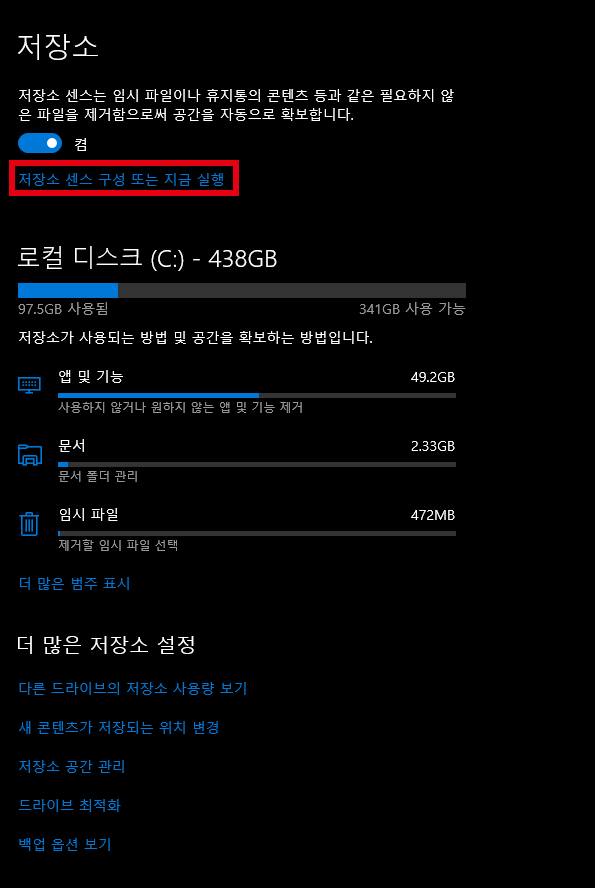
저장소 공간 센스를 켜주시고 매월 실행, 임시파일 삭제에 체크, 30일, 안함으로 설정해주신다음 하단에 정리 시작 버튼을 누릅니다.
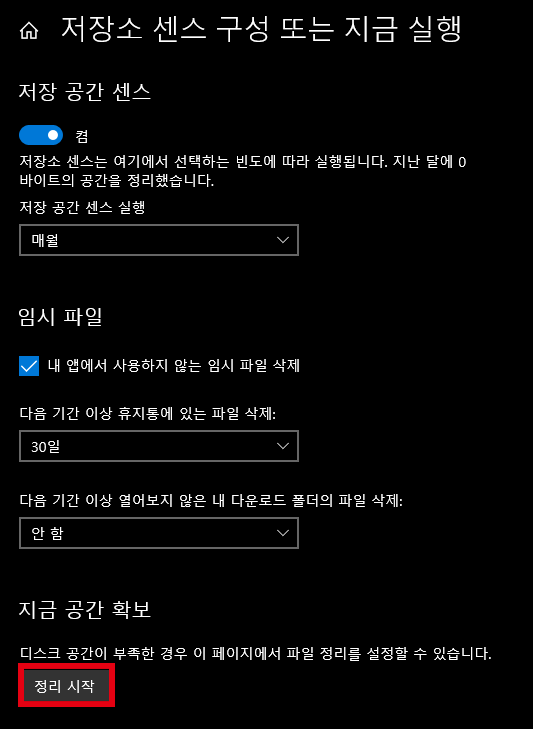
다음으로는 임시파일을 눌러 이동합니다.
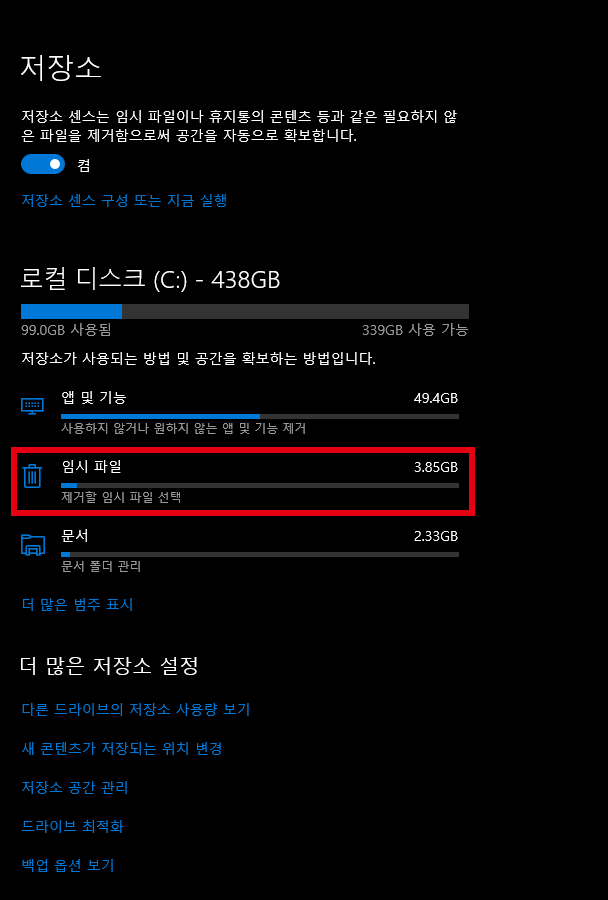
잠시 기다리면 항목별 용량이 표시되는데요, 여기서 다운로드 항목은 내 pc의 다운로드 폴더를 의미하기 때문에 중요한 파일이 삭제될 수도 있습니다. 따라서 다운로드에는 체크해제하시고, 휴지통에도 중요파일이 있는지 한번더 체크하신 후 상단에 파일제거 버튼을 눌러 임시파일을 삭제해줍니다. 보통은 윈도우즈 업데이트 복사본이 큰 용량을 차지하고 있습니다.
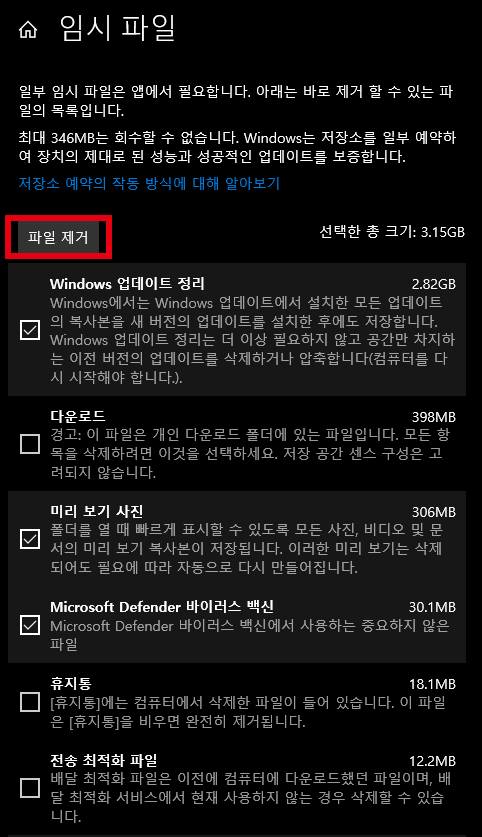
만약 속도 문제만이 아니라 용량을 더 늘리고 싶은 문제라면 아래 지난 포스팅을 참고해보시기 바랍니다.
2. 불필요한 프로그램 종료
컴퓨터 속도 빠르게 하는법 두번째는 불필요한 프로그램들을 종료하는 것입니다. 이를 도와줄 고클린 프로그램을 우선 설치합니다.
검색창에 고클린으로 검색하셔서 파일 다운받고 설치해줍니다.
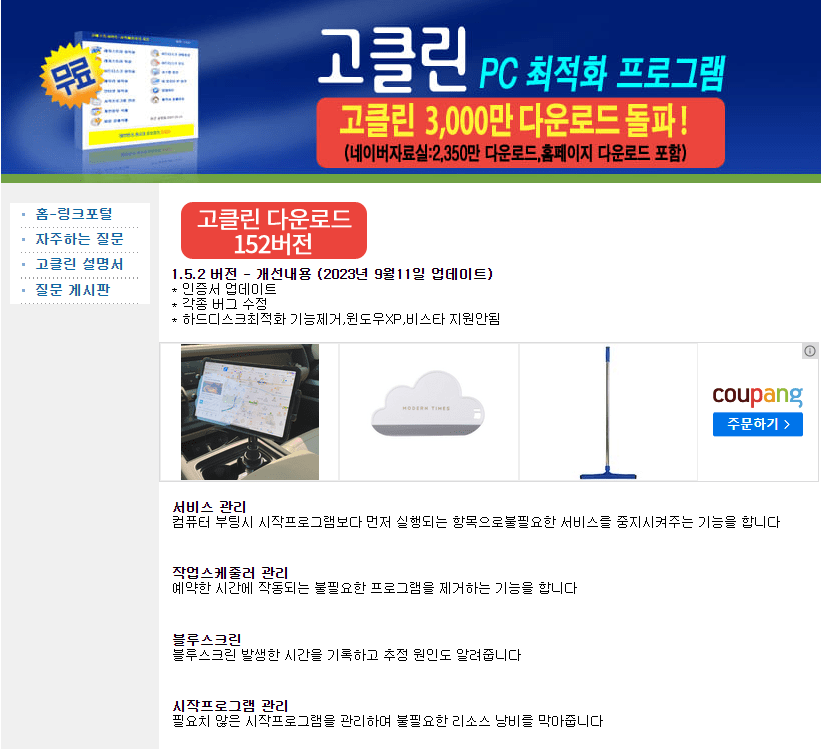
고클린 프로그램을 실행시켜준 후 서비스 관리에서 모든 프로그램을 체크하고 서비스 중지하기를 눌러줍니다. 어차피 내가 사용할 프로그램이라면 결국에는 실행 되기 때문에 자동 실행되는 프로그램을 모두 중지시켜도 큰 문제가 없습니다.
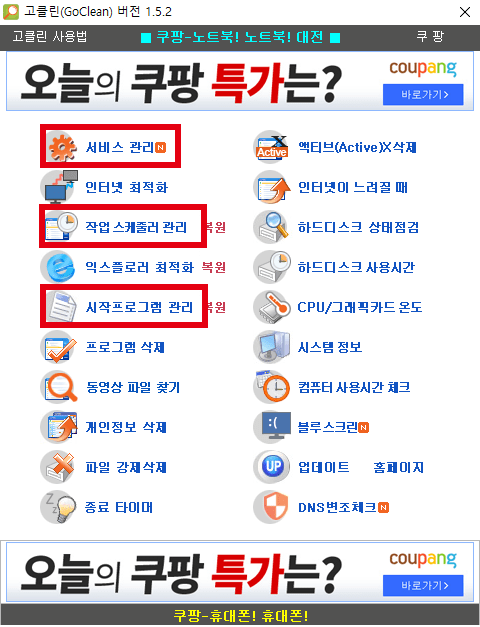
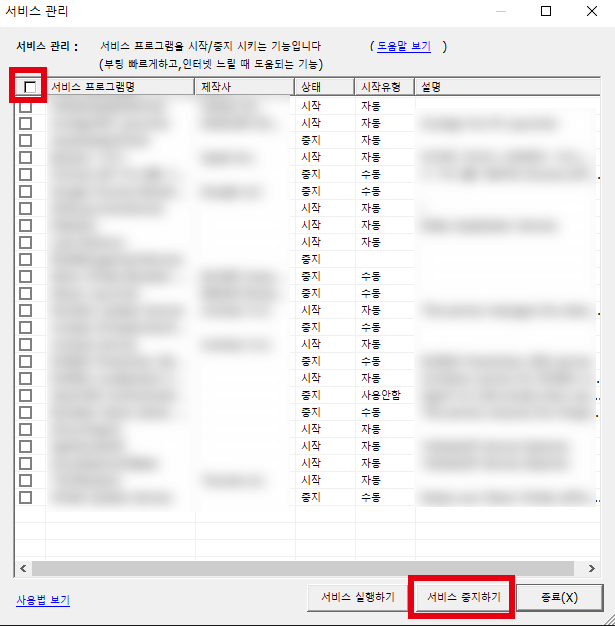
다음으로는 작업스케줄러 관리로 이동하여 전체 체크하신 후 삭제해줍니다. 예약한 시간에 프로그램이 자동으로 실행되도록 설계된 것이 시작프로그램과 약간 다른점인데요, 악성코드가 악용하는 경우가 있어서 대부분 삭제해주셔도 됩니다.
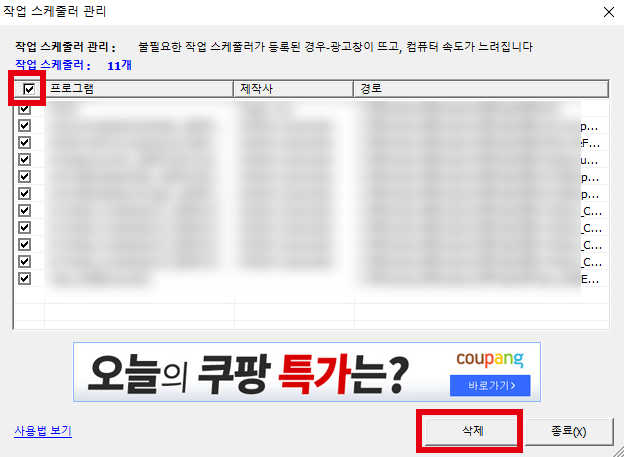
마지막으로 시작프로그램 관리로 이동하여 중요표시가 없는 것만 체크하신 후 삭제해줍니다. 시작프로그램이 많으면 동시에 여러 프로그램을 돌려야하기 때문에 속도가 느려집니다. 중요표시가 없는 프로그램을 과감히 삭제하셔도 됩니다.
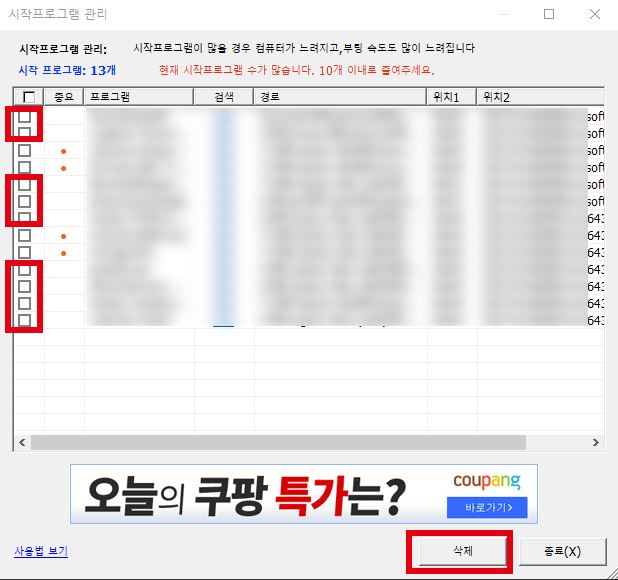
3. 광고나 악성코드 바이러스 제거
광고나 악성코드, 바이러스로 인해 컴퓨터가 느려질 수 있으니 백신프로그램을 돌려 제거해줍니다. V3나 아바스트 같은 사설 프로그램도 좋지만 윈도우 기본 백신으로 충분합니다. 윈도우 디펜더 프로그램 실행을 위해 검색창에서 바이러스 및 위협방지로 이동합니다.
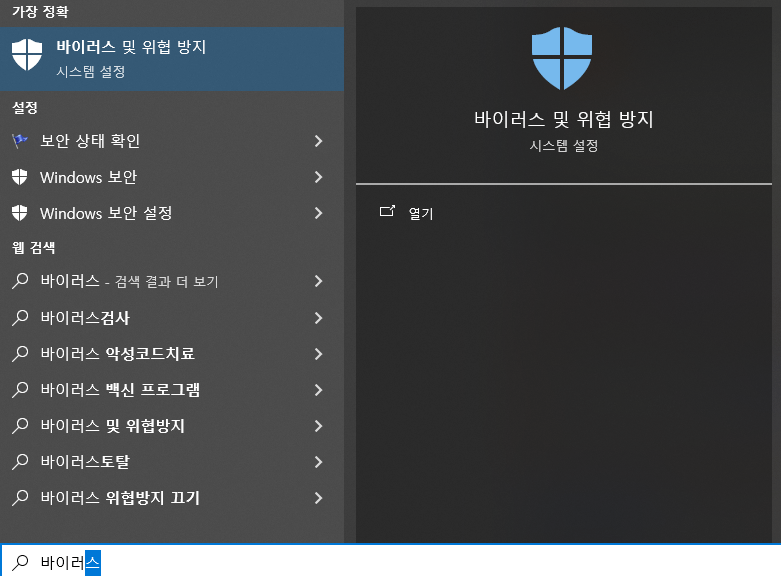
빠른검사를 눌러 pc를 검사해줍니다.
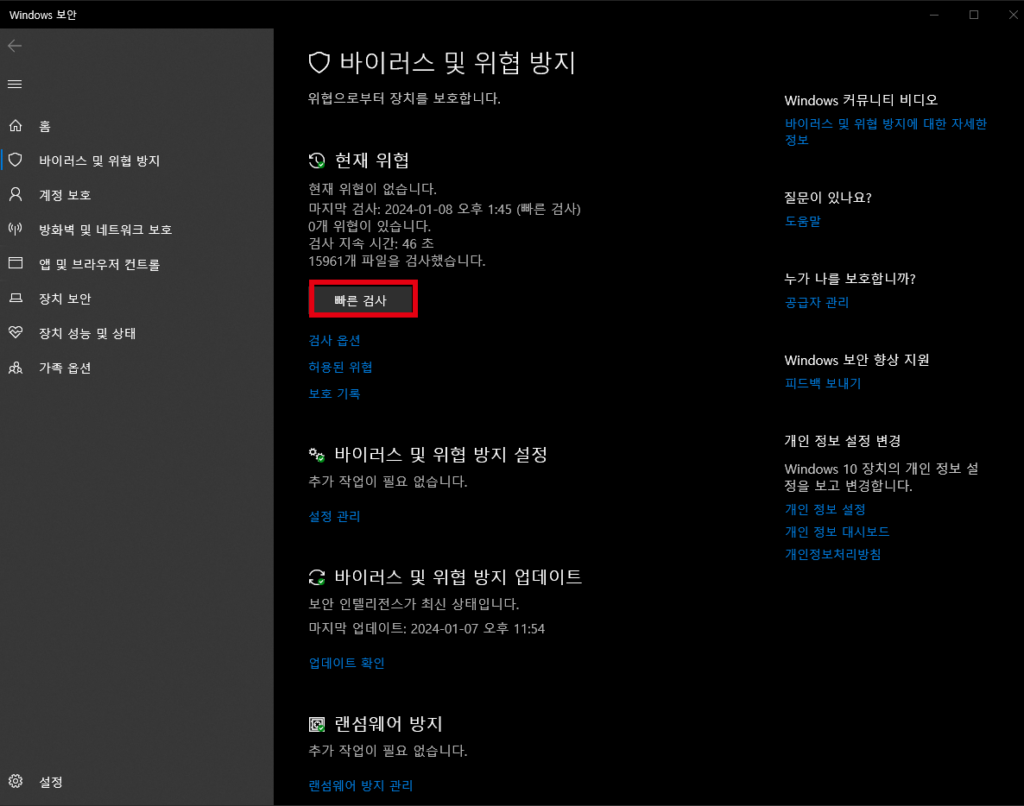
일부 강력한 악성 프로그램은 윈도우 백신으로 검사가 안되는 경우가 있는데요, 이 경우 멀웨어 제로 프로그램 사용을 권장드립니다. 멀웨어 제로는 악성코드 및 애드웨어 등 각종 유해프로그램을 가장 확실히 잡을 수 있는 프로그램입니다.
무료로 사용하실 수 있으니 자세한 내용은 지난 포스팅을 확인해주세요.
4. 메모리 추가
위의 방법들로 특별한 성과를 못 보셨다면 하드웨어의 업그레이드가 필요한 시점일 가능성이 높습니다. 그 중에서도 메모리 부족일 가능성이 있습니다. 메모리(RAM)는 작업의 진행상황을 기억하고 동시에 처리하는 역할을 담당하는 컴퓨터 부품입니다. 메모리 용량이 클 수록 멀티태스킹 성능이 올라갑니다.
즉 유튜브를 시청하는 동시에 게임이나 문서작업, 웹서핑 등을 하면 높은 메모리가 요구되고, 부족할 경우 속도가 느려집니다. 따라서 메모리를 추가하신다면 속도가 향상될 수 있습니다.
메모리(RAM) 용량 확인은 내PC를 우클릭하셔서 속성으로 이동하시면 장치사양에서 확인할 수있습니다. 최소 8GB이상을 추천드리고 16GB나 32GB까지 올리신다면 훨씬 쾌적한 속도로 사용하실 수 있으니 업그레이드를 고려해보시는 것이 좋습니다.
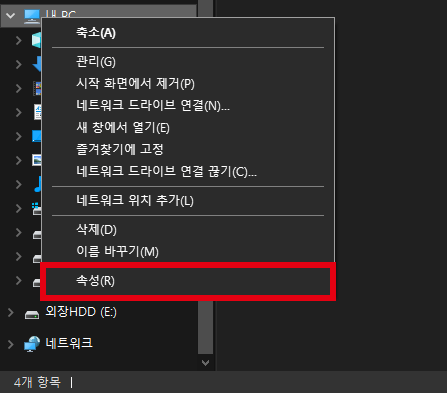
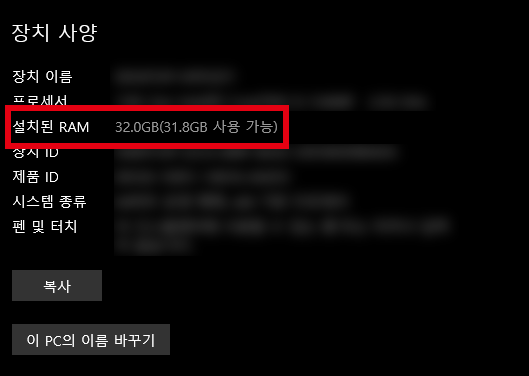
램을 설치하는 방법은 상당히 간단한 편이니 유튜브 영상을 참고하셔서 따라해보시면 좋을 것 같습니다.
이상으로 컴퓨터 속도 빠르게 하는법 4단계를 알아봤습니다. 도움이 되셨기를 바랍니다. 파트너스 활동의 일환으로 위의 링크로 구매시 일정액의 수수료를 지급받습니다.
